windows10为什么更新后没有声音 windows10更新后没有声音解决方案
更新时间:2023-08-16 14:02:00作者:mei
windows10电脑更新后可以获得更多功能,所以大家会不定期对系统进行更新,但是有时候更新完成win10系统之后却没声音,播放视频和音乐都是静音状态,这是为什么?其实这是播放设置出现问题,接下去一起看看操作方法。
解决方法如下:
1、右键单击任务栏的声音图标,选择“播放设备”。
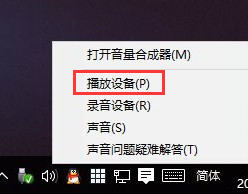
2、选择合适的设备作为默认通信设备,设置好默认通信设备后,再打开设备属性。
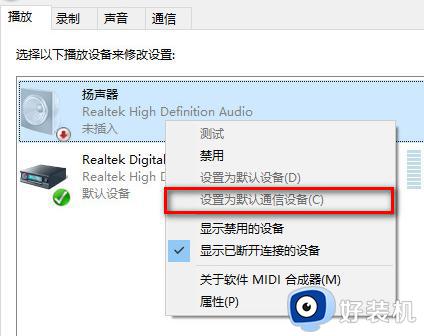
3、切换到增强选项卡,将所有增强选项去掉。
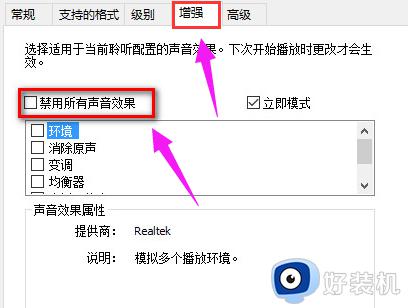
4、如果你使用的是Realtek audio声卡,当你遇到0x000005b4错误提示时。可通过修改组策略的方式修复。点击任务栏搜索按钮,输入gpedit,回车打开组策略编辑器。
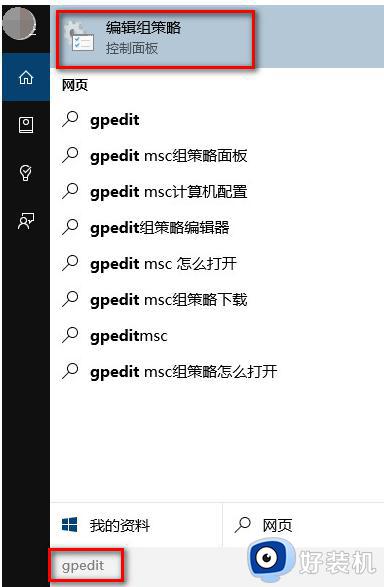
5、打开计算机配置,选择“管理模板”。点击“系统”,然后点击“设备安装”在右侧找到“配置设备安装超时”,双击打开设置窗口。
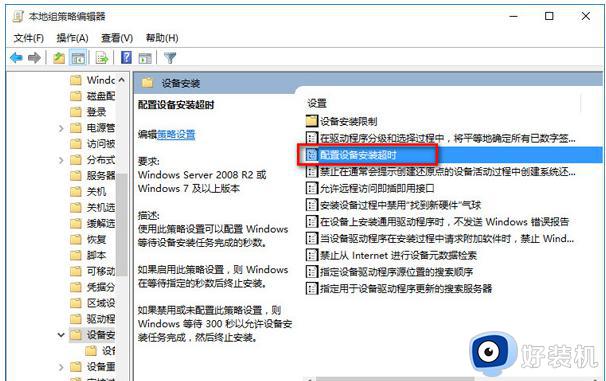
6、选择已启用,将默认的超时时间从300秒更改为1800秒,点击确定。
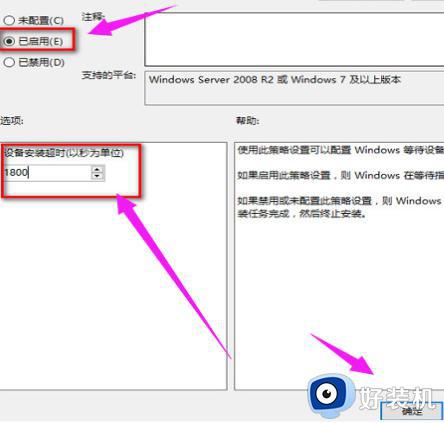
6、如果以上方法不能够解决问题,可尝试回滚驱动程序。在左下角开始菜单上右键单击,选择“设备管理器”。
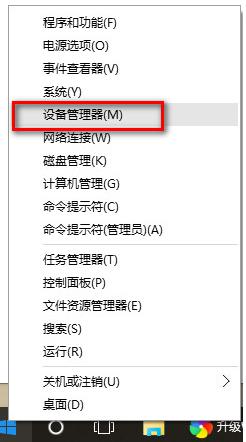
7、找到“声音输入和输出”,右键单击默认声音输出设备,选择属性。
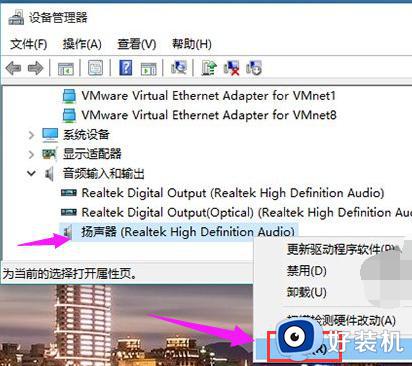
8、切换到“驱动程序”选项卡,点击“回退驱动程序”。
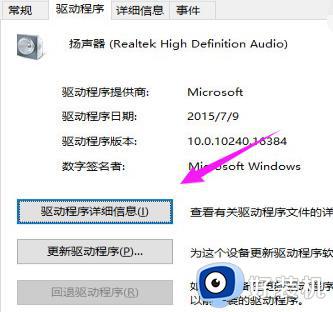
windows10更新后没有声音解决方案分享到这里,设置步骤简单,希望可以帮助到大家。
windows10为什么更新后没有声音 windows10更新后没有声音解决方案相关教程
- windows10为什么没有声音 windows10没有声音原因和解决方法
- 更新window10声卡驱动后麦克风没声音了怎么办
- win10更新后耳机插电脑没声音怎么办 win10更新完耳机没声音修复方法
- win10更新完系统没声音怎么办 win10更新后声音没了修复方法
- windows10重装后没有声音怎么办 windows10重装系统后没有声音修复方法
- windows10电脑没有声音怎么办 windows10电脑没有声音了如何恢复
- 苹果win10电脑没有声音怎么解决 苹果win10电脑没有声音两种解决方法
- windows10电脑插耳机没有声音怎么回事 win10耳机插电脑没声音如何解决
- win10 主机后置音频没声音怎么回事 win10系统主机后置音频没有声音如何修复
- win10空间音效关闭后没声音怎么办 win10空间音效关闭后外放没声音解决方法
- win10拼音打字没有预选框怎么办 win10微软拼音打字没有选字框修复方法
- win10你的电脑不能投影到其他屏幕怎么回事 win10电脑提示你的电脑不能投影到其他屏幕如何处理
- win10任务栏没反应怎么办 win10任务栏无响应如何修复
- win10频繁断网重启才能连上怎么回事?win10老是断网需重启如何解决
- win10批量卸载字体的步骤 win10如何批量卸载字体
- win10配置在哪里看 win10配置怎么看
win10教程推荐
- 1 win10亮度调节失效怎么办 win10亮度调节没有反应处理方法
- 2 win10屏幕分辨率被锁定了怎么解除 win10电脑屏幕分辨率被锁定解决方法
- 3 win10怎么看电脑配置和型号 电脑windows10在哪里看配置
- 4 win10内存16g可用8g怎么办 win10内存16g显示只有8g可用完美解决方法
- 5 win10的ipv4怎么设置地址 win10如何设置ipv4地址
- 6 苹果电脑双系统win10启动不了怎么办 苹果双系统进不去win10系统处理方法
- 7 win10更换系统盘如何设置 win10电脑怎么更换系统盘
- 8 win10输入法没了语言栏也消失了怎么回事 win10输入法语言栏不见了如何解决
- 9 win10资源管理器卡死无响应怎么办 win10资源管理器未响应死机处理方法
- 10 win10没有自带游戏怎么办 win10系统自带游戏隐藏了的解决办法
